Si JavaScript ne fonctionne pas, ne s’actualise pas ou ne se charge pas dans le navigateur Google Chrome, ce guide vous aidera à résoudre le problème. Ce problème peut se produire sur un site Web spécifique ou sur tous les sites Web. Quoi qu’il en soit, vous pouvez vous débarrasser de ce problème à l’aide de ces trucs et astuces.

La principale raison pour laquelle Chrome est incapable de charger JavaScript est que vous l’avez désactivé intentionnellement ou non. Plus de cinq paramètres doivent être activés en permanence pour permettre à Chrome de charger JavaScript sur n’importe quel site Web. Cet article explique l’un après l’autre tous les paramètres que vous devez vérifier pour utiliser JavaScript sur n’importe quel site Web.
Chrome JavaScript ne fonctionne pas, ne s’actualise pas ou ne se charge pas
Si Chrome JavaScript ne fonctionne pas, ne s’actualise pas ou ne se charge pas, procédez comme suit :
- Activer JavaScript dans Chrome
- Activer JavaScript pour un site Web spécifique
- Vérifier le paramètre de stratégie de groupe
- Vérifier les valeurs du registre
- Désactiver les extensions
Pour en savoir plus sur ces étapes, continuez à lire.
1]Activez JavaScript dans Chrome

C’est la toute première chose que vous devez vérifier lorsque JavaScript ne se charge pas ou ne fonctionne pas dans le navigateur Google Chrome. Si le JavaScript est désactivé dans le navigateur, aucun site Web ne peut le charger de toute façon. C’est pourquoi suivez les étapes suivantes pour activer JavaScript dans Chrome :
- Ouvrez le navigateur Google Chrome.
- Entrez ceci dans la barre d’adresse : chrome://paramètres/contenu/javascript
- Sélectionnez le Les sites peuvent être JavaScript option.
Après cela, rechargez le site Web.
2]Activer JavaScript pour un site Web spécifique

JavaScript peut être autorisé ou bloqué pour des sites Web spécifiques dans le navigateur Google Chrome. Si vous avez désactivé JavaScript pour un site Web particulier, vous devez le supprimer en suivant ces étapes :
- Ouvrez le site Web sur Google Chrome.
- Cliquez sur l’icône de verrouillage et sélectionnez le Paramètres du site option.
- Trouvez le Javascript option.
- Sélectionnez le Permettre option.
Après cela, rechargez le même site Web. J’espère que maintenant vous ne trouverez plus le problème.
3]Vérifier le paramètre de stratégie de groupe

L’éditeur de stratégie de groupe local contient plusieurs options ou paramètres susceptibles de provoquer le problème susmentionné sur votre ordinateur. Si vous avez configuré les choses de manière incorrecte, JavaScript peut ne pas se charger ou s’actualiser correctement sur n’importe quel site Web. Par conséquent, suivez les étapes suivantes pour vérifier le paramètre de stratégie de groupe :
- Presse Gagner + R pour ouvrir l’invite Exécuter.
- Taper gpedit.msc et frappez le Entrer bouton.
- Aller vers Configuration utilisateur > Modèles d’administration > Google Chrome > Paramètres de contenu.
- Double-cliquez sur le Paramètre JavaScript par défaut.
- Choisir la Pas configuré option et cliquez sur le D’ACCORD bouton.
- Faites de même avec Autoriser JavaScript sur ces sites et Bloquer JavaScript sur ces sites réglages.
Ensuite, redémarrez le navigateur Google Chrome et vérifiez si le problème a été résolu ou non.
Noter: Si ces modifications n’apportent rien de positif, vous pouvez annuler toutes les modifications à l’aide du même guide. Dans ce cas, vous devez sélectionner le Activé au lieu de Pas configuré.
4]Vérifier les valeurs du registre

Les paramètres de stratégie de groupe mentionnés ci-dessus peuvent également être activés à l’aide de l’éditeur de registre. Si vous les avez activés via l’Éditeur du Registre, vous devez les désactiver uniquement à partir de là. Par conséquent, suivez les étapes suivantes pour activer JavaScript dans Chrome à l’aide du Registre :
- Presse Gagner + R > taper regedit > appuyez sur le Entrer bouton.
- Clique le Oui bouton dans l’invite UAC.
- Accédez à ce chemin :
HKEY_CURRENT_USER\Software\Policies\Google\Chrome - Faites un clic droit sur Paramètre JavaScript par défaut et sélectionnez le Effacer option.
- Clique le Oui bouton.
- Aller vers
HKEY_CURRENT_USER\Software\Policies\Google\Chrome - Faites un clic droit sur JavaScriptAllowedForUrls et supprimez-le.
- Faites un clic droit sur JavaScriptBlockedForUrls et supprimez-le.
- Redémarrez votre ordinateur.
Après cela, vous ne devriez plus avoir de problèmes sur aucun site Web.
Noter: Vous pouvez également modifier les données de valeur de Paramètre JavaScript par défaut Valeur REG_DWORD également. Dans ce cas, vous devez entrer 0 comme données de valeur. Cependant, il est recommandé de supprimer la valeur REG_DWORD au lieu de modifier les données de la valeur.
5]Désactiver les extensions
Il existe de nombreuses extensions qui peuvent vous aider à activer ou désactiver JavaScript, le cache, les cookies, etc., pour des sites Web spécifiques. Si vous avez installé de telles extensions dans votre navigateur, il est recommandé de les supprimer immédiatement. Parfois, un réglage incorrect peut causer de tels problèmes dans votre navigateur.
Comment vérifier si JavaScript est activé ?
Le moyen le plus simple de vérifier si JavaScript est activé dans Google Chrome ou non en utilisant le paramètre intégré. Pour cela, vous devez ouvrir le navigateur Google Chrome et entrer ceci dans la barre d’adresse : chrome://paramètres/contenu/javascript. Il ouvre la page de configuration JavaScript. Si la Les sites peuvent utiliser Javascript est sélectionnée, les sites Web peuvent utiliser JavaScript.
Comment tester JavaScript dans Chrome ?
Pour tester si JavaScript est activé dans Google Chrome ou non, vous pouvez suivre le paramètre susmentionné. En d’autres termes, vous pouvez saisir ceci dans la barre d’URL : chrome://paramètres/contenu/javascript. La Les sites peuvent utiliser Javascript l’option doit être activée. Si c’est le cas, le JavaScript est activé dans le navigateur Google Chrome. Cependant, si cela ne fonctionne pas, il est recommandé de suivre les solutions susmentionnées une à une.
C’est tout! J’espère que ce guide a aidé.
Lis: Désactivez JavaScript dans Chrome, Edge, Firefox, Opera.



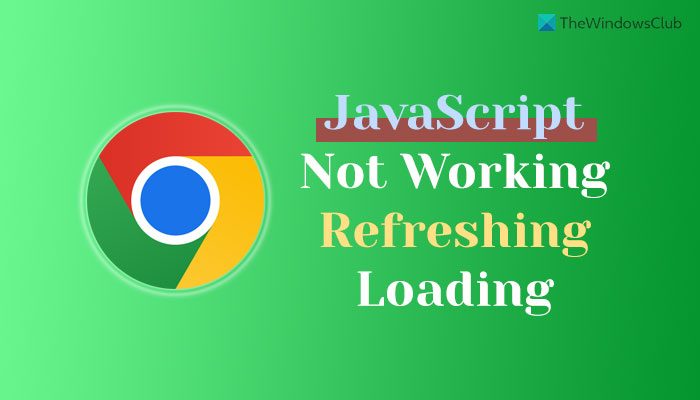
![[2023] 6 façons de copier / coller du texte brut sans formatage](https://media.techtribune.net/uploads/2021/03/5-Ways-to-Copy-Paste-Plain-Text-Without-Formatting-on-Your-Computer-shutterstock-website-238x178.jpg)





